유튜브 영상/틱톡 영상 다운로드 프로그램, Wondershare 사의 유니컨버터 라는 제품에 대한 포스팅 요청이 들어왔습니다. 메인 PC에 무작정 설치하기는 꺼림칙해서 가상머신 환경을 구축하고 윈도우10 최신 버전을 설치하는 방법을 택했는데...

▲ 몇 가지 중요한 설정을 수행해야 된다고 해서 긴장하고 기다렸지만~
▼ 갑자기 마이크로소프트 계정(온라인)을 입력을 요구하더군요. 로컬계정 입력창은 어디에 있지?

아무리 찾아봐도 못 찾겠습니다. 최신 버전의 윈도우11에는 마이크로소프트 계정 입력을 강제하는 느낌이더군요. 로컬계정 입력 항목이 일반적인 상황에서는 활성화되지 않았습니다.
하지만 윈도우10의 설치 단계를 변칙적으로 틀었을 때 로컬계정 입력을 할 수 있는 항목이 나오더군요. 제가 어떻게 해서 윈도우10 설치 과정 중에 마이크로소프트 계정 입력을 안하게 만들었는지 두가지 방법을 알려 드리겠습니다.
인터넷 연결 상태에서 로컬계정 입력창 띄우는 방법
▼ 마이크로소프트 계정 이름에 microsoft 라고 입력해 보세요.

▼ 암호에는 windows 라고 입력해 보세요.
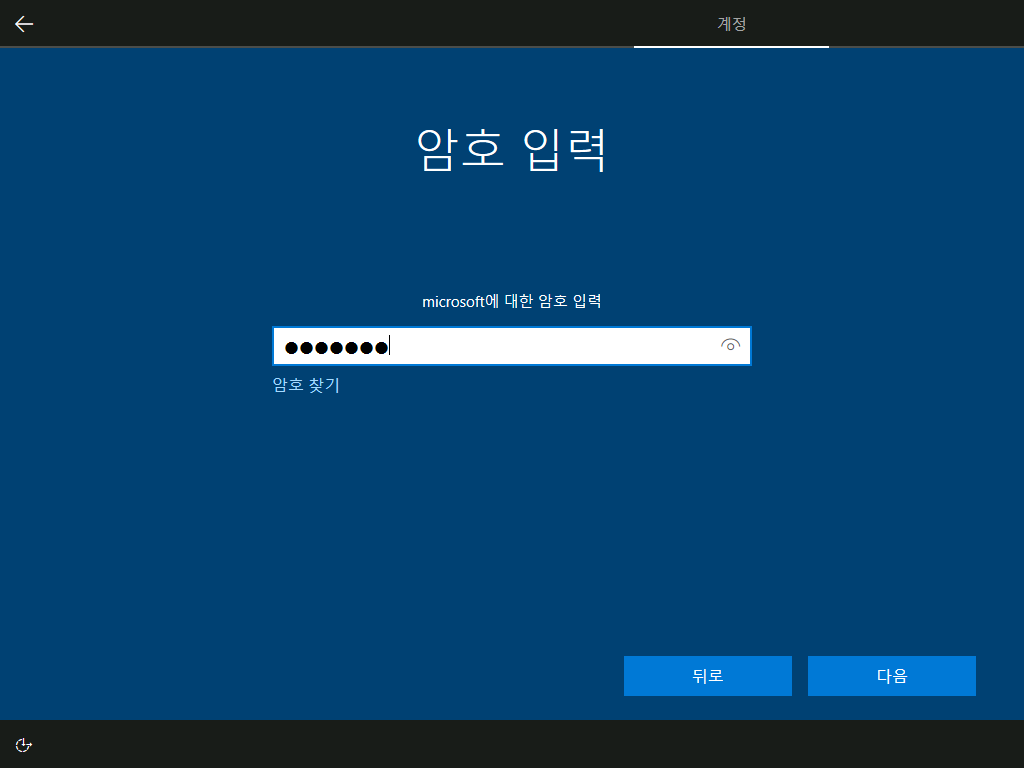
▼ 아래처럼 메시지가 나오면 다음 버튼을 눌러 보세요. (오류가 발생했습니다. 이 계정에 대해 잘못된 암호를 너무 여러 번 입력했습니다. 회원님을 보호하기 위해 일시적으로 계정을 잠궜습니다. 나주에 다시 시도해 보세요.)
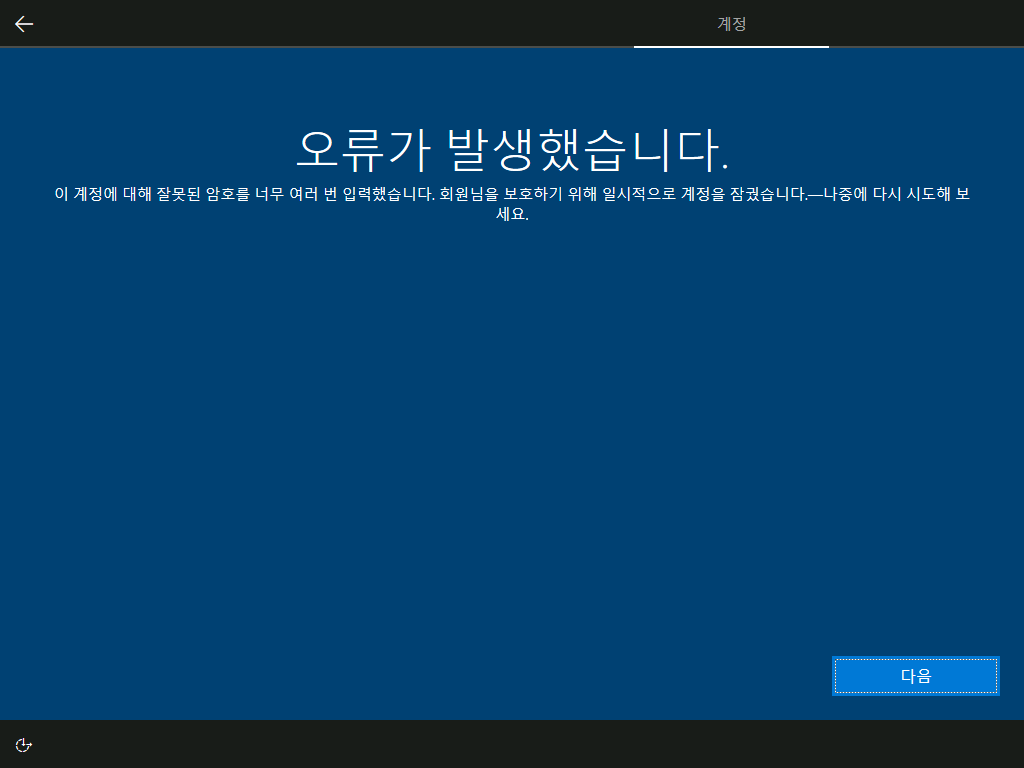
▼ 짠!! 로컬계정 입력 창이 활성화 되었습니다. 이제 온라인계정 대신 로컬계정을 설정해서 사용하면 됩니다.
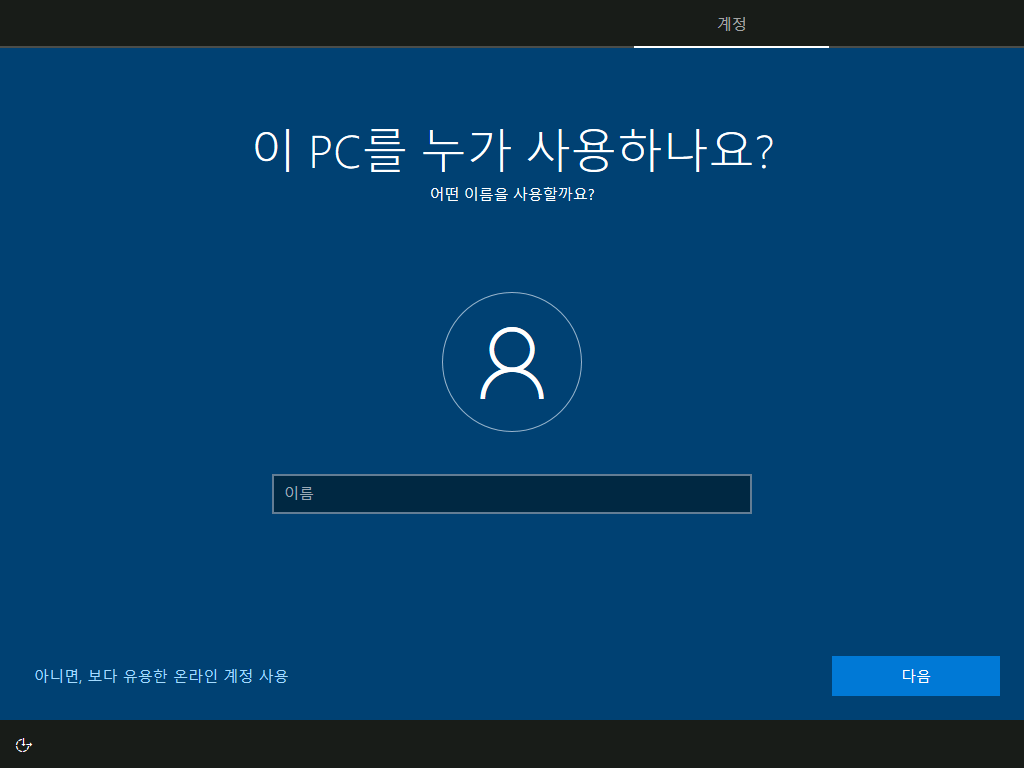
인터넷에 연결된 상태에서 로컬계정 입력창을 띄우는 원리는... 잠금 처리된 마이크로소프트 계정 정보를 입력하여 연결을 차단하는 것입니다.
인터넷 연결을 끊어서 로컬계정 입력창을 띄우는 방법
첫번째 방법처럼 소프트웨어적으로 연결을 끊는 것이 불가능하다면? 물리적으로 인터넷 연결을 끊어야 됩니다. 컴퓨터의 Lan선을 뽑거나, 공유기의 전원을 끄거나 하세요.
▼ 저처럼 가상머신 환경을 구축하고 거기에 윈도우10을 설치하는 경우라면 메인PC의 Wifi를 끄는 것만으로 가상머신의 인터넷을 차단할 수 있습니다.
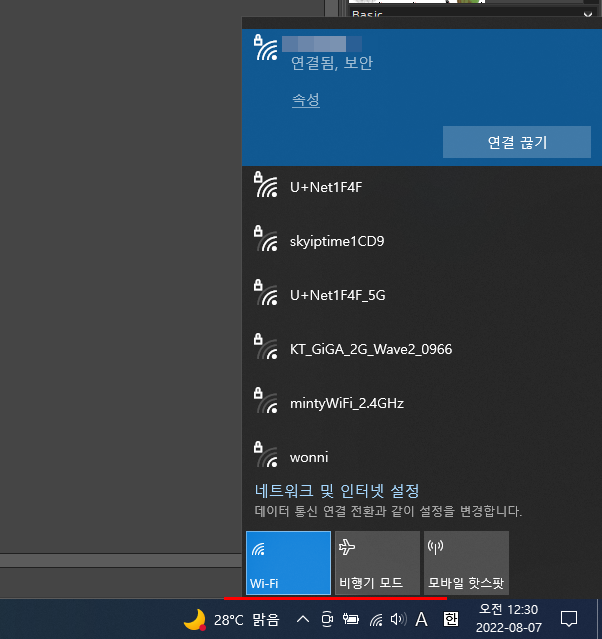
▼ 인터넷 연결을 끊었다면... 마이크로소프트 계정 입력 화면에서 좌측 상단의 뒤로가기 버튼을 누르세요.
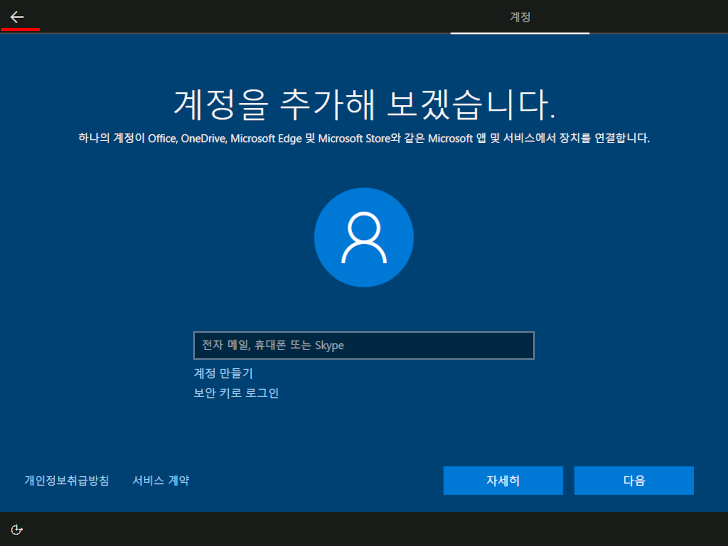
▼ 짠!! 로컬계정 입력 창이 활성화 되었습니다. 이제 온라인계정 대신 로컬계정을 설정해서 사용하면 됩니다.
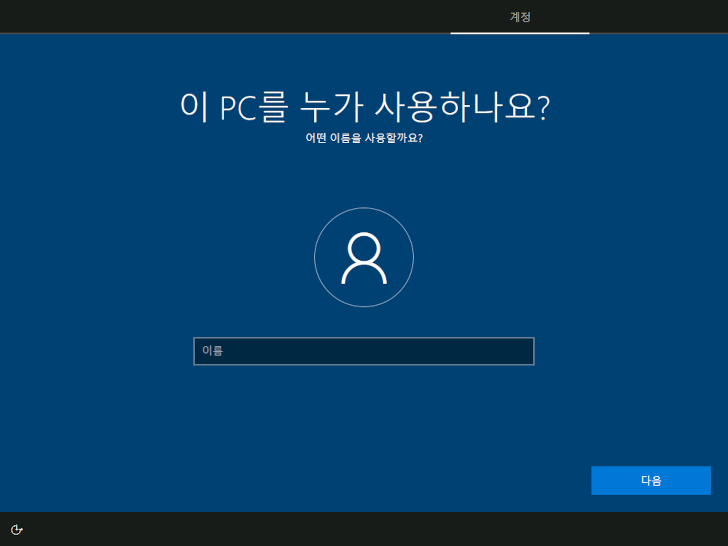
▼ 로컬계정의 암호도 입력해 주시고...
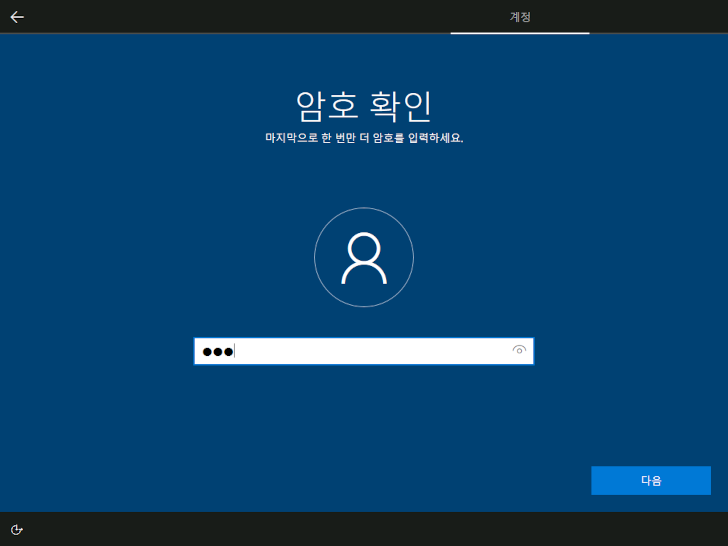
▼ 암호를 잊었을 때 찾을 수 있도록 보안 질문도 작성해 주면 끝!
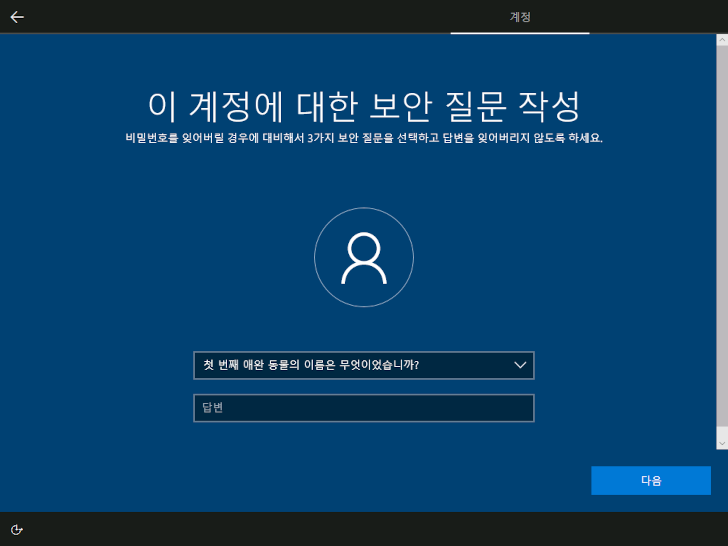
▼ 정상적으로 부팅되었고, 구글 검색 창도 띄울 수 있었습니다.
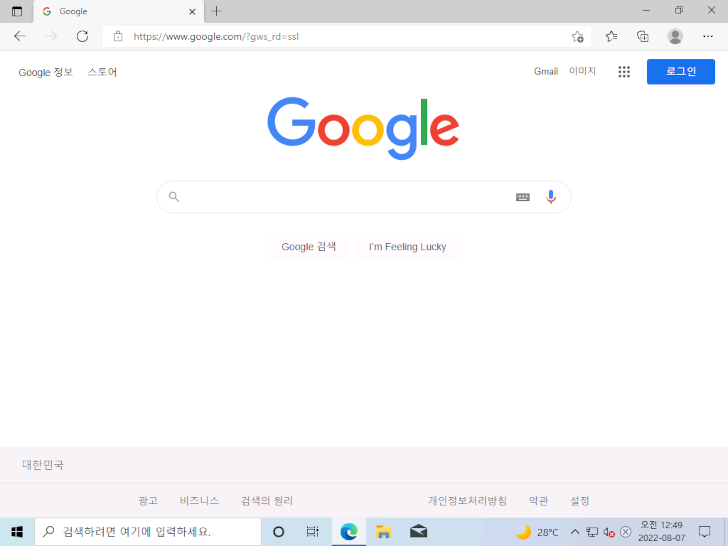
마소 측에서 마이크로소프트 계정(온라인 계정)을 강제하는 쪽으로 정책을 추진하는 것 같고, 로컬계정(오프라인 계정)은 점점 배제하는 것 같습니다. 변칙적으로 로컬계정 입력창을 활성화하는 방법이 언제까지 통할 지는 모르겠네요. 아무튼... 잘 써보자고요.
※ 참고할만한 글
'도움이 되는 Tip > Windows' 카테고리의 다른 글
| [윈도우10] 구글 크롬에 램디스크 적용법(심볼릭 링크 이용) (10) | 2022.08.17 |
|---|---|
| [윈도우10] 설치중 OOBEKEYBOARD 문제 해결 방법 (0) | 2022.08.07 |
| 윈도우 바탕화면에 유튜브 바로가기 만드는 방법(윈도우 10, 윈도우 11) (1) | 2022.06.16 |